PPT里高大上的渐变色应该怎样调?
1、首先打开PPT及一个做好的PPT,留出PPT需要渐变的图案。我用了一张照片,加一张透明度64%的白色矩形。

2、鼠标右击透明色的矩形,选择设置形状格式。如图所示。
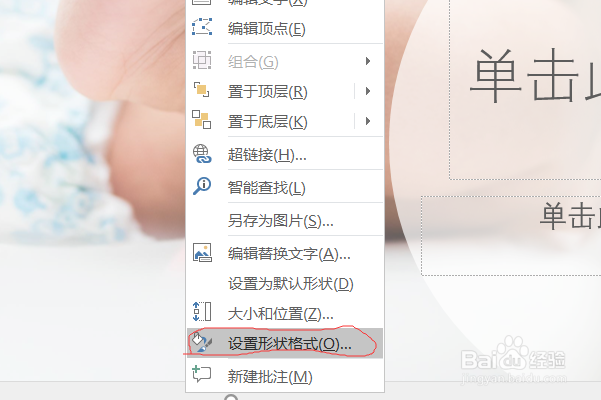
3、在右手边的设置界面里选择填充,并选定渐变填充,如图所示。
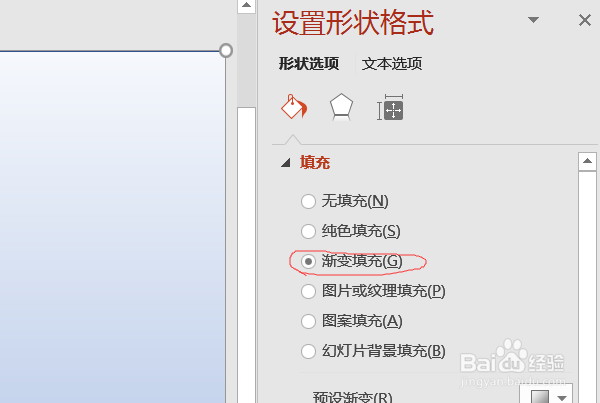
4、一般是只保留两个色块,把多余的色块删除,选中不需要的色块鼠标单击后面的红色×。把剩下的两个色块改成一样的颜色。

5、在两个色块里选中其中一个色块,先选中填充颜色按钮,在选中其他颜色。会出现另一个对话框。

6、在出现的对话框里,把颜色模式改为HSL,色调增加或减少根据自己的喜好。点击确定。给填充好的渐变色设置一个合适的透明度,看下效果图。


声明:本网站引用、摘录或转载内容仅供网站访问者交流或参考,不代表本站立场,如存在版权或非法内容,请联系站长删除,联系邮箱:site.kefu@qq.com。
阅读量:67
阅读量:27
阅读量:61
阅读量:161
阅读量:158